iPhoneの標準アプリ、「写真」。
この標準アプリだけで、撮った写真の位置情報を使ってこんな表示ができちゃいます。
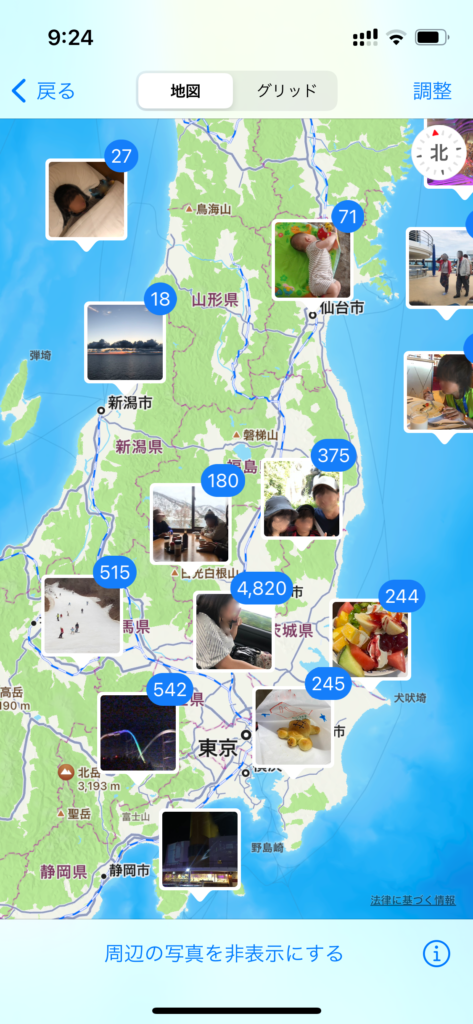
そう。カメラロールに保存されている、今までに撮った写真の場所をを地図上に表示することができるんです!
友人や家族とわいわい楽しむもよし、ひとりで思い出に浸るもよし。早速やり方をチェックしてみましょう。
撮った写真の位置情報を確認する
まずは、撮った写真の撮影場所を確認してみましょう。
写真アプリから、好きな写真を選択します。写真が表示されたら、そのまま上にスワイプしてみましょう。
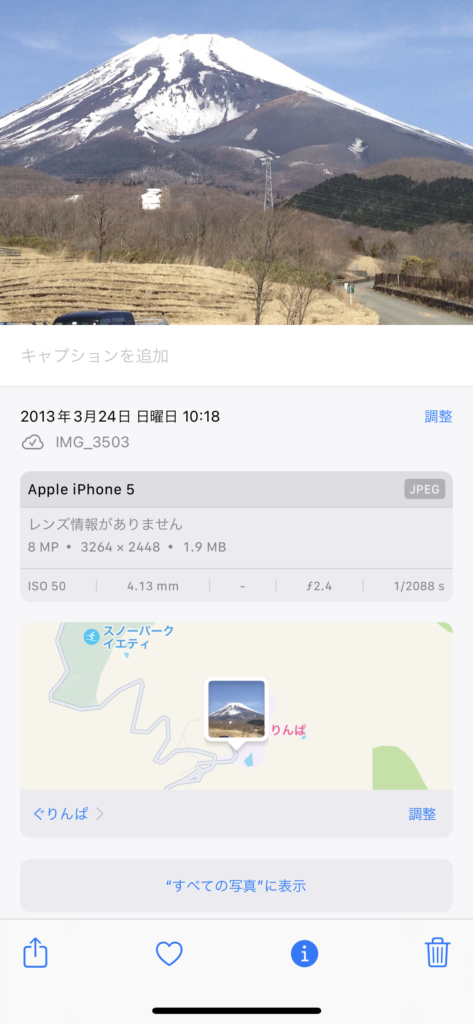
こんな画面になりましたか?
地図が表示されない場合は位置情報がオフになっているかも
もし、地図が表示されない場合は、カメラの設定で位置情報がオフになっているかもしれません。以下の手順で確認してみましょう。
設定アプリ→プライバシーとセキュリティ→位置情報サービス→カメラ
【手順1】設定アプリから「プライバシーとセキュリティ」を選択
【手順2】「プライバシーとセキュリティ」画面の「位置情報サービス」を選択
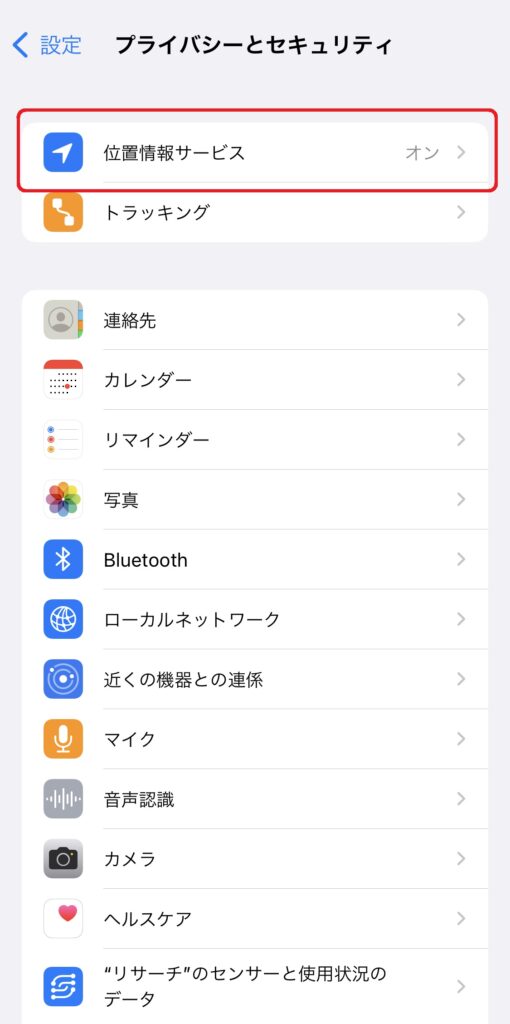
【手順3】「位置情報サービス」画面の「カメラ」を選択
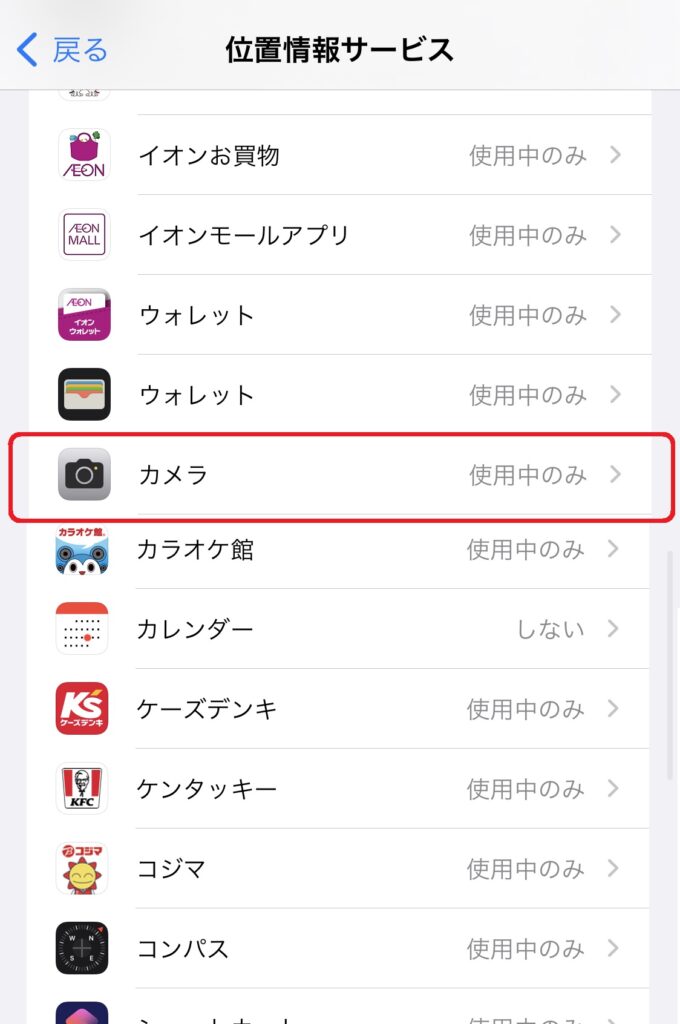
【手順4】「カメラ」画面で「このAppの使用中」にチェックを入れる
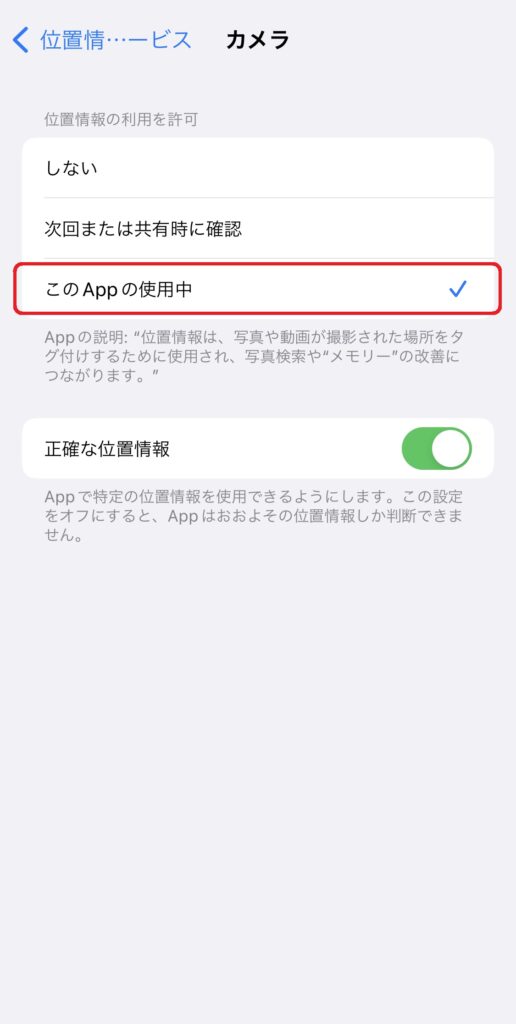
これで標準アプリのカメラを使用したときに、位置情報も保存されるようになりました。
昔はSNSに写真をアップする際などに場所を特定されるなどして、カメラの位置情報をオフ(画面上「しない」を選択)にすることを推奨されていたこともありました。現在はSNSにアップするときには位置情報は削除されるなどの対策が取られていることが多いですが、すべてのアプリで必ずしも削除されるとは限りません。位置情報の変更をする場合は自己責任の上おこなってください。
その周辺で撮られた写真を確認してみる
さて先ほどの位置情報が表示された画面。この画面上に出てきた地図をタップしてみましょう。
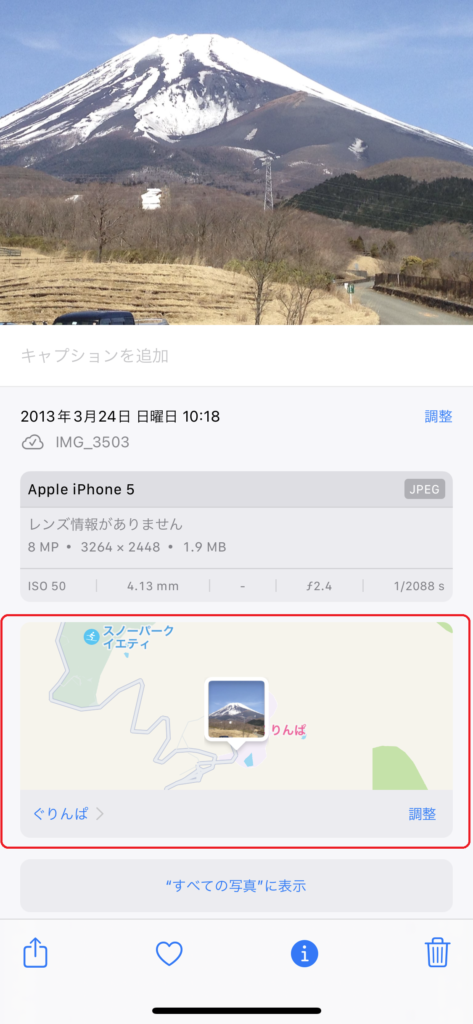
すると、地図が大きく表示されます。
次に、画面下部の「周辺の写真を表示」をタップ。
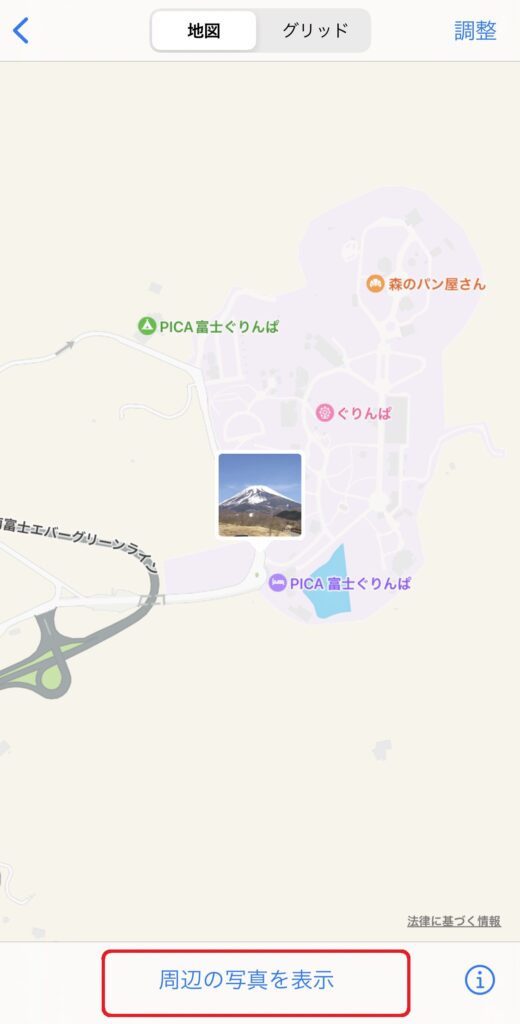
すると、周辺で撮られた写真も表示されます。
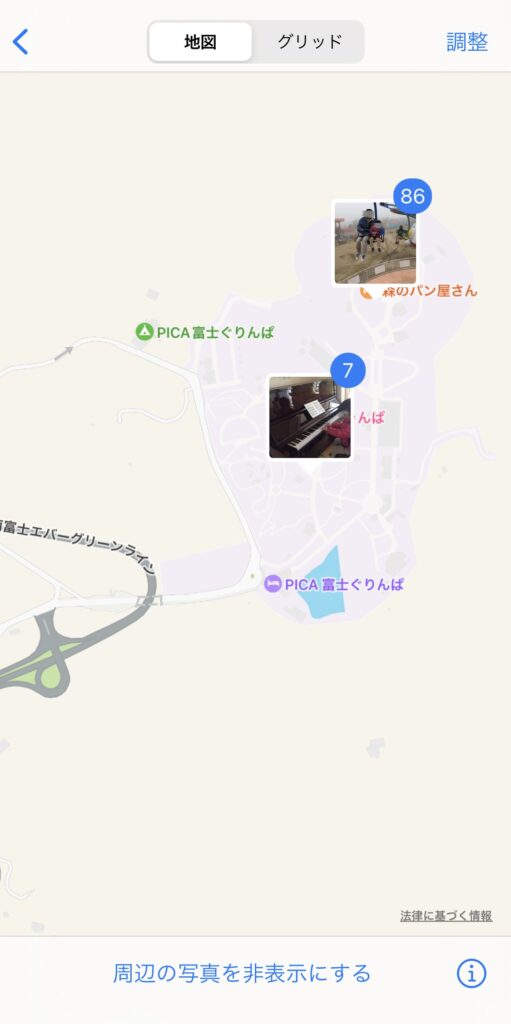
数字はその周辺で撮られた写真の枚数です。ピンチアウトすることで更に細かい撮影場所が表示され、ピンチアウトすると世界地図までも表示されます。
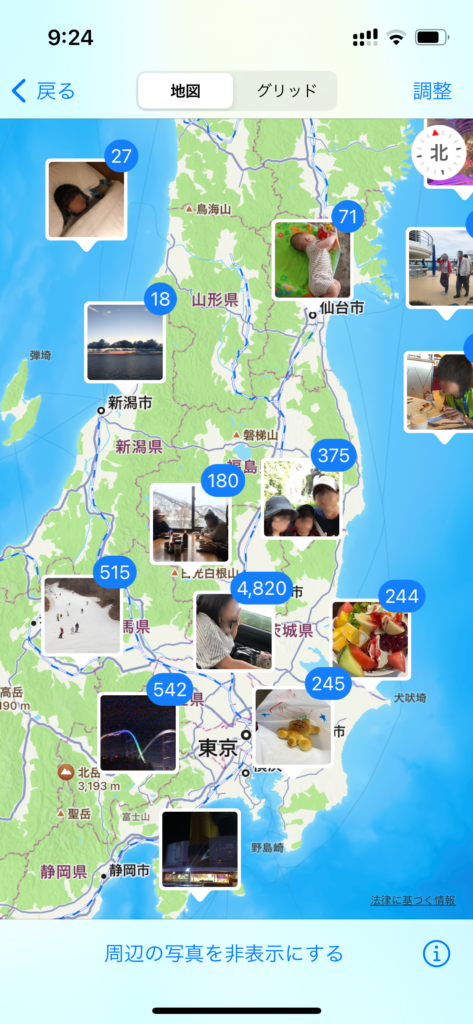
どんどん地図を拡大していくと、アメリカまでも!
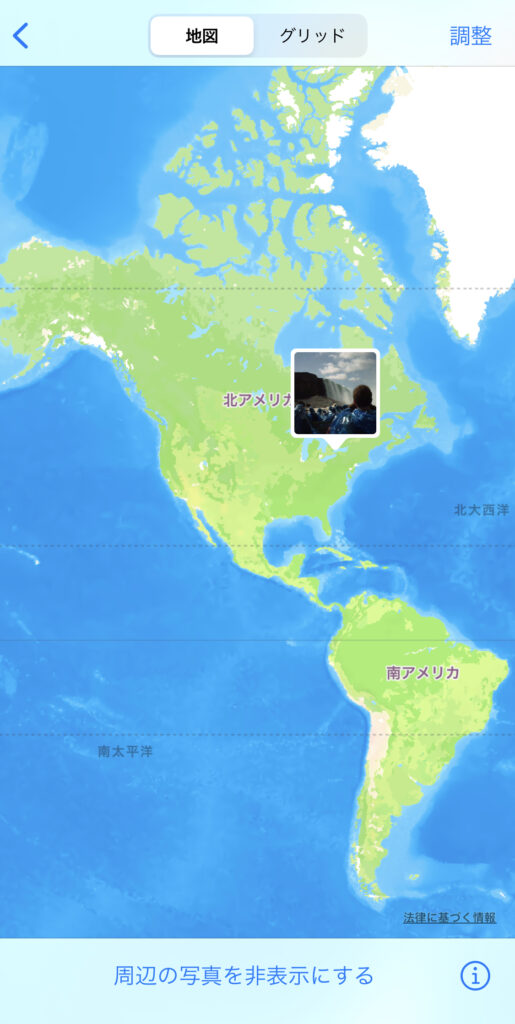
まとめ
拡大縮小することで、日本全体のみならず、全世界で撮影した写真を見ることができる写真アプリ。
記憶の彼方に追いやられた懐かしい写真などを見返すだけで、旅行気分が味わえること間違いなし!カメラロールの整理が苦手という方も「ここに旅行に行った時の写真」などのフレーズで写真を一瞬で探すこともできちゃいます。
位置情報には十分注意して、楽しんでくださいね!










